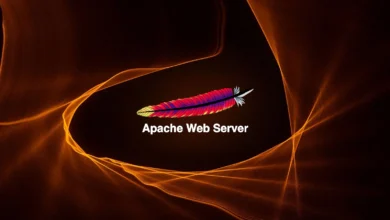Linux’da Komut Satırı ile İşlem Yönetimi
Bu yazımızda sizler için Linux’da Komut Satırı ile İşlem Yönetimi hakkında bilgi vereceğiz.
Bir uygulamayı ya da bir programı tanımlamak için bazı işlemler yapılmaktadır. Mesela, bir İnternet tarayıcısı açtığımızda, tarayıcıyı çalıştırmak ile sorumlu olan bir işlemin başlatıldığını ve tarayıcı kapatılana kadar çalıştığını söylemek mümkündür. Bir bash komutu çalıştırdığımız zaman bile, yeni bir işlem oluşmaktadır. Aynı uygulama iki defa açarsanız ya da herhangi bir kişi aynı sistemde açarsa iki işlem başlatılmış olur.
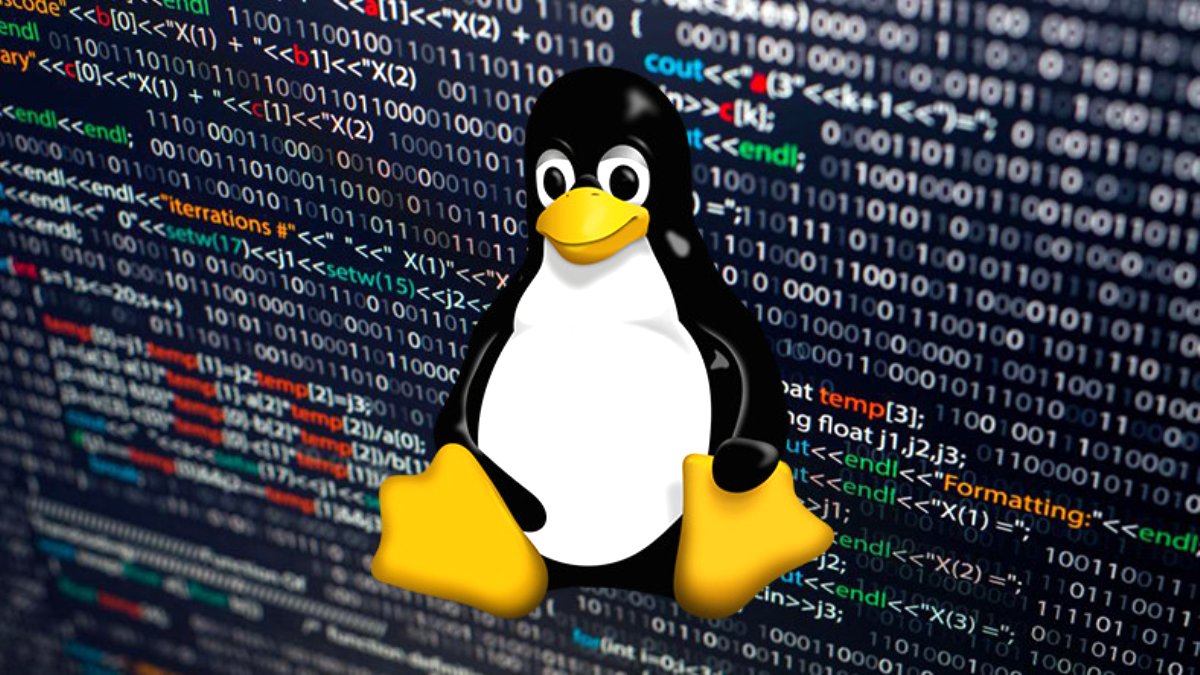
Linux’ta İşlemleri Görüntülemek
Yazımıza başlamadan önce her kullanıcının bilmesi gereken bazı terimler vardır:
- PID – Yani işlem numarası. Her işlemin kendisine ait 5 basamaklı numarası vardır. Bu numaralar tükenir ve daha sonra tekrar kullanılmaya başlanabilir. Fakat bir sistemde aynı anda bir işlem numarasından birkaç tane olması mümkün değildir.
- PPID – İşlem sahibine ait numaradır. Bir işlemi başlatan işlemin numarasıdır.
İşlemlerin görülmesi için en çok kullanılan komutlar top ve ps‘dir. İkisi arasında olan fark ise top‘ın daha çok interaktif olarak kullanılması ve ps‘in de daha çok diğer bash komutlarıyla birlikte kodlarda bulunmasıdır.
En basit olan komutlar top – top olanıdır. Bu komutlar makinenin kaynaklarını en fazla tüketen işlemlerin görülmesi için kullanılır. Top komutunu terminalde çalıştırdığımızda aşağıdakine benzer bir ekran karşımıza çıkar:
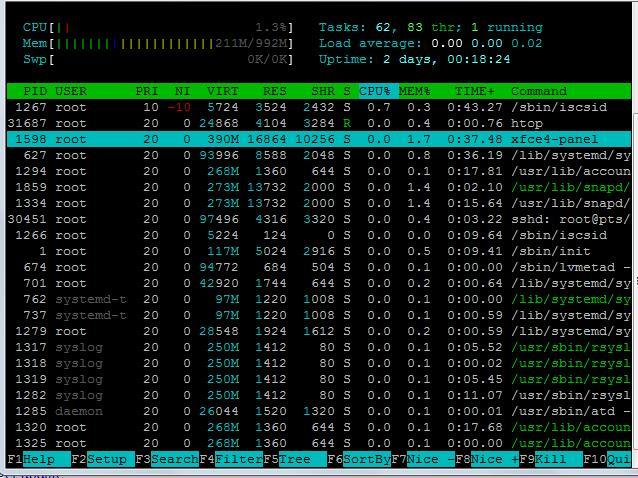
top komutu aslında kendi başına bir uygulamadır. Komut çalıştırıldıktan sonra yeni bir düzende işlemlerin listesi önünüze gelir ve bu liste 1 – 2 saniyede bir sürekli yenilenir. Bu yeni düzen klavye tuşları ile interaktif bir şekilde kullanılır. Birkaç örnek:
- h ya da ? – Komutlar ile diğer gerekli bilgileri gösteren yardım penceresinin görünmesini sağlar.
- boşluk – Klavyenizde bulunan boşluk tuşuna basmak listenin bir sonraki yenilenme süresini beklemeden hemen yeniler.
- f – Listede görünmesini ya da görünmesini istemediğiniz kısımların düzenlemesi için kullanılır.
- q –
topuygulamasını ya da uygulamanın açtığı herhangi bir pencerenin kapanmasını sağlar. - l – Yük ortalamasının ve uptime bilgisini gösterilmesini veya gizlenmesini sağlar.
- m – Memory (hafıza) bilgisinin gösterilmesini ya da gizlenmesini sağlar.
- P (shift + p) – CPU kullanımına bağlı işlemlerin listelenmesini sağlar.
- s – Yenileme süresinde değişiklik yapmaya yarar. (Yeni yenileme süresindeki değişimin saniye türünde yazılmasını istenir.)
top komutuyla belirli seçenekler de kullanmanız mümkündür. Örnek verecek olursak eğer:
-d yenieleme– yenileme süresini değiştirerek yeni yenileme süresini belirleyebilirsiniz.-n sayı– sayfanız kaç kez yenilenmesini belirterek çıkmanızı sağlar.-p pid– Yalnızca belirli işlem numarasına(pid) sahip işlemlerin gösterilmesini sağlar.-q– Hiç bir gecikme olmadan yenilemeyi sağlar.
Bu komut hakkında daha fazla bilgi almak için man top komutuna da başvurabilirsiniz.
top komutunun diğer kullanış alanları:
- Bir kullanıcının işlemlerini görmek için
top -u kullanicikomutunu kullanmanız gereklidir. - top uygulamasına girerek bir işlemi yok etmek için o işlemin numarasını (pid) bulun daha sonra k tuşuna basın. Ardından işlem numarası girmeniz istenecektir.
- top komutunun şimdiki ayarlarını kaydetmek için Shift + W tuşlarına basmanız gerekiyor. Bu ayarlar
/root/.toprc‘ye kaydedilecektir.
ps Linux’da işlemleri görmek için kullanılan diğer faydalı komuttur. ps komutu kullanılarak en çok uygulanan seçenekler:
-e– Tüm işlemlerin görünmesini sağlar.-f– Tam listeleme formatını gösterir.-r– Yalnızca şu anda çalışan işlemlerin görülmesini sağlar.-u– Belirli bir kullanıcı adının kullanılması için başvurulan seçenektir.--pid– İşlem numarasına göre filtrelemeyi sağlar.--ppid– İşlem sahibinin numarasına göre filtrelemeyi sağlar.-c– İşlemlerin adlarına ya da komutlarına göre filtrelenmesini sağlar.-o– Belirtilen anahtar kelimelerin virgülle ayrılmış listesiyle ilişkili bilgilerin görüntülenmesi için kullanılır.
ps komutunun nasıl kullanıldığını gösteren örnekler aşağıdaki gibidir:
ps -ef– Çalışmakta olan işlemlerin listelenmesini sağlar. Ayrıcaps auxkomutu da aynı işlemi yapmaktadır.ps -f -u kullanıciakullanıcib– Kullanıcı adını filtreleyerek tüm işlemlerin listelenmesini sağlar.ps -f --pid numara– İşlem numarasını filtreleyerek işlemlerin listelenmesini sağlar. PID yerine PPID yi de tercih edebilirsiniz.ps -C command/name– Adlarına ya da komutlarına göre işlemlerin filtrelenmesini sağlar.ps aux --sort=-pcpu,+pmem– En çok CPU kullanan işlemlerin listelenmesi için kullanılmaktadır.ps -e -o pid,uname,pcpu,pmem,comm– Belirli sütunların gösterilmesi için kullanılmaktadır.ps -e -o pid,comm,etime– İşlem sayımına başlanılan zamandan sonra geçen sürenin görülmesi için kullanılır.
İşlemleri Yok Etmek ya da İşlemlere Öncelik Vermek
Yukarıda bahsettiklerimiz top komutu ile bir işleminin nasıl yok edileceğinden bahsettik. Fakat bunu kill komutu ile de yapmamız mümkündür.
Örnek verecek olursak eğer:
kill pid – pid yerine yok etmek istediğiniz işlemin numarasını yazmanız gerekmektedir. Eğer işlemin yok edilmesinde zorlanırsanız, kill -9 pid komutunu kullanmanız doğru olacaktır.
İşlem yönetimi konusunda bir diğer işinize yarayacak komut ise NICE‘dır. Eğer ki, sisteminizde birçok işlem çalıştırıyorsanız işlemlerin bazılarına öncelik vermenizi sağlamaktadır. Böylelikle işlemlerinizin hangilerinin daha önemli olduğunu gören sisteminiz bunların ilk önce gerçekleşmesini sağlar.
Bu komut, önemli işlemlerin, biraz daha az öneme sahip olan işlemlerden öncelikli olmalarını sağlar. Daha az öneme sahip olan işlemleri, sistem uygun koşul bulabilirse yani belirli bir cpu kaynağı boş olursa yapacaktır. Bu komuta -20 ile 19 arasında değer vermek mümkündür. Değer ne derece az olursa işlem o denli öncelikli olacaktır. Tüm işlemler için varsayılan öncelik değeri 0‘dır.
Temel söz dizimi ise aşağıda belirtilen şekildedir:
nice -n 'Nice degeri' islem adi – Örnek: nice -n 8 ad. Bu şekilde öncelik verilen işlem yeni bir işlemin oluşmasını sağlayacaktır.
Eğer sistemde zaten çalışıyor olan bir işleme sahipseniz ve farklı bir değer vermek istiyorsanız renice 'Nice degeri' -p 'PID' gibi bir komuta başvurabilirsiniz. Örnek: renice '8' -p '54125'
Sonuç
Bu yazımızda, Linux’da işlemleri yönetme konusunda sizlere yardımcı olduk. Verilen komutları kullanarak uygulayabileceğiniz birçok farklı kombinasyon bulunmaktadır.
Linux’ta Komut Satırı ile İşlem Yönetimi yazımızın işinize yarayacağını umuyoruz.
Linux’ta Komut Satırı ile İşlem Yönetimi başlıklı yazımız ile ilgili aklınıza takılan sorularınızın yanıtını alabilmeniz için veya öneride bulunabilmeniz için aşağıda yer alan yorumlar kısmını kullanarak bizimle iletişime geçebilirsiniz.
Dilerseniz daha önce bloğumuzda paylaştığımız Putty Kullanılarak Sunucuya Nasıl Bağlanılır başlıklı yazımızı da okuyabilirsiniz.